Как запустить скрипт python из интерактивной оболочки IDLE?
Следующее вызывает ошибку:
>>> python helloworld.py SyntaxError: invalid syntax
Как helloworld.py выглядит?
да, это означает, что что-то не так с вашим кодом, пост ваш код!
Нет, не обязательно. Скорее всего, OP печатает python helloworld.py в окне оболочки IDLE, и это не работает.
И в стандартном интерпретаторе это не сработает. Эта проблема возникала раньше, когда люди ошибочно думали, что приглашение интерпретатора — это приглашение командной строки.
Вы должны принять ответ Неда Дейли, если он правильно ответил на ваш вопрос. Это также поможет другим разработчикам быстро найти правильный ответ.
Python3 :
exec(open(‘helloworld.py’).read())
Если ваш файл находится не в том же каталоге:
exec(open(‘./app/filename.py’).read())
См. Https://stackoverflow.com/a/437857/739577 для передачи глобальных / локальных переменных.
В устаревших версиях Python
Python2 Встроенные функции: ExecFile
Пошаговое выполнение кода python в IDLE :: DEBUG ON [OFF]
execfile(‘helloworld.py’)
Обычно его нельзя вызвать с аргументами. Но вот обходной путь:
import sys sys.argv = [‘helloworld.py’, ‘arg’] # argv[0] should still be the script name execfile(‘helloworld.py’)
Не рекомендуется с версии 2.6: popen
import os os.popen(‘python helloworld.py’) # Just run the program os.popen(‘python helloworld.py’).read() # Also gets you the stdout
os.popen(‘python helloworld.py arg’).read()
Предварительное использование: подпроцесс
import subprocess subprocess.call([‘python’, ‘helloworld.py’]) # Just run the program subprocess.check_output([‘python’, ‘helloworld.py’]) # Also gets you the stdout
subprocess.call([‘python’, ‘helloworld.py’, ‘arg’])
Подробности читайте в документации 🙂
Протестировано с этим базовым helloworld.py :
import sys if len(sys.argv) > 1: print(sys.argv[1])
Не могли бы вы также добавить пример с аргументами командной строки.
Не работает с Python3, и автор вопроса не указал версию Python явно
Добавлено exec для Python3
Вы можете использовать это в python3:
exec(open(filename).read())
Окно оболочки IDLE не то же самое, что и оболочка терминала (например, запущенная sh или bash ). Скорее, это похоже на интерактивный интерпретатор Python ( python -i ). Самый простой способ запустить сценарий в IDLE — использовать Open команду из File меню (это может немного отличаться в зависимости от того, на какой платформе вы работаете), чтобы загрузить файл сценария в окно редактора IDLE, а затем использовать команду Run -> Run Module (ярлык F5).
Но вы не можете передавать аргументы. 🙁
К сожалению, нет, запустить файл Python в IDLE при передаче аргументов командной строки непросто. Для IDLE существует давняя открытая проблема ( bugs.python.org/issue5680 ). Одним из способов обхода тестирования является инициализация вручную sys.argv в самом начале программы, например, с использованием обычного if __name__ == «__main__» шаблона.
Начиная с IDLE 3.7.4, теперь вы можете запускать модуль с аргументами. Используйте команду new Run -> Run with Customized. (сочетание клавиш Shift + F5), и откроется всплывающее окно, в котором вы можете указать свои аргументы. К сожалению, в настоящее время он их не запоминает, поэтому вы будете вставлять их при каждом запуске.
[1] Курс по Python 3. Установка на компьютер и настройка IDLE
import os import subprocess DIR = os.path.join(‘C:\’, ‘Users’, ‘Sergey’, ‘Desktop’, ‘helloword.py’) subprocess.call([‘python’, DIR])
execFile(‘helloworld.py’) делает всю работу за меня. Следует отметить, что следует ввести полное имя каталога файла .py, если его нет в самой папке Python (по крайней мере, это так в Windows)
САМЫЙ ПРОСТОЙ СПОСОБ
python -i helloworld.py #Python 2 python3 -i helloworld.py #Python 3
import subprocess subprocess.call(«C:helloworld.py») subprocess.call([«python», «-h»])
subprocess.call(r’c:pathtosomething.py’) у меня не работает. OSError: [WinError 193]% 1 не является допустимым приложением Win32
Попробуйте этот подпроцесс импорта os import DIR = os.path.join (‘C: \’, ‘Users’, ‘Sergey’, ‘Desktop’, ‘a.py’) subprocess.call ([‘python’, DIR] )
В Python 3 нет execFile . Можно использовать exec встроенную функцию, например:
import helloworld exec(‘helloworld’)
В IDLE работает следующее: —
import helloworld
Запустить фрагмент кода Скрыть результаты
Я не знаю, почему это работает, но это так .
то, что вы делаете, — это загрузка модуля, запущенного не из оболочки. одно различие между двумя: 1) Загрузка модуля имя вашего модуля имя __ = имя файла 2) запуск из оболочки имя модуля _name __
Это не лучший способ запускать программы, потому что вы фактически импортируете их, а не запускаете. Его содержимое будет импортировано, и оно будет бессмысленным, если вы не захотите его использовать.
Чтобы запустить скрипт python в оболочке python, такой как Idle, или в оболочке Django, вы можете сделать следующее, используя функцию exec (). Exec () выполняет аргумент объекта кода. Объект кода в Python — это просто скомпилированный код Python. Таким образом, вы должны сначала скомпилировать файл сценария, а затем выполнить его с помощью exec (). Из вашей оболочки:
>>>file_to_compile = open(‘/path/to/your/file.py’).read() >>>code_object = compile(file_to_compile, », ‘exec’) >>>exec(code_object)
Я использую Python 3.4. См. Подробную информацию в документации по компиляции и запуску .
Я протестировал это, и это вроде как работает:
exec(open(‘filename’).read()) # Don’t forget to put the filename between ‘ ‘
спасибо за подсказку цитаты, это сработало для меня. Проголосовали.
вы можете сделать это двумя способами
но убедитесь, что файл должен храниться там, где запущена ваша программа
В среде Windows вы можете выполнить файл py в командной строке оболочки Python3 со следующим синтаксисом:
exec (open (‘абсолютный путь к имени_файла’). read ())
Ниже объясняется, как выполнить простой файл helloworld.py из командной строки оболочки python.
Расположение файла: C: /Users/testuser/testfolder/helloworld.py
Содержимое файла: print («привет, мир»)
Как установить Python

Кодинг на питоне нам нужен для подготовки к CCNA7, CCNP Enterprise и для написания боевых скриптов работы с оборудованием. Есть много различных сред для питона. Расскажу про самую простую среду и второй вариант, про самую удобную. Возможно гуру питона возразят насчёт самой удобной (хотя вряд ли гуру зайдёт по ссылке «как установить Python» ), но для начинающего кодера это именно так.
Ставить будем на Windows 10. И ставить версию 3, так как версия 2 неактуальна на сегодняшний день.
Python IDLE
IDLE (Integrated Development and Learning Environment) самый простой способ установить неудобную среду для написания программ. Почему-то по всем ссылкам запроса «как установить питон» или «как установить Python» предлагается именно она.
Тут всё проще некуда, открываем командную строку, пишем там python, Enter и винда сама предложит установить Python. Будет он не последней версии, зато ничего делать не надо.
Или другой вариант чуть сложнее, идём на python.org, скачиваем последнюю версию:

Устанавливаем, выбирая Add Python 3.9 to PATH и Customise Installation. Далее всё по умолчанию, но нужно поставить ещё галку Precompile standard library (вся установка ~200Mb на диске). После установки запускаем:

Открывается окошко IDLE Shell, там выбираем File-New File. Всё, можно кодить. Какие здесь недостатки:
- Перед запуском программы после каждого внесения изменений файл программы нужно сохранять;
- Программа в окошке файла, результат выполнения в окошке IDLE
Поэтому ставим миниконду.
Miniconda
Почему мини? Занимает гораздо меньше места (~2Gb), чем старший брат (сестра?) анаконда. Идём сюда, скачиваем потребную версию, устанавливаем. Все настройки по умолчанию. Ну и далее накатываем Jupyter Notebook.
Запускаем Anaconda Promt (Miniconda3).
conda update conda —yes conda install jupyter —yes
После этого появляется ярлык Jupyter Notebook, запускаем:

Или же можно запустить из промпта миниконды:
jupyter notebook
Jupyter открывается в браузере, в правом верхнем углу выбираем New-Python3. Открывается новая вкладка, непосредственно ноутбук. Как-то мы привыкли что ноутбук это переносной компьютер, но в оригинале notebook — «блокнот, книга для записей». Поэтому ноутбук, хотя соглашусь, звучит непривычно.
Строка In [ ] (Input) тут как раз ячейка для написания кода программы. Ячейки можно добавлять плюсом. Выбираем нужную ячейку, запускаем. После получаса кода работать с другой средой не хочется категорически. Потому что удобно.

Что ещё.. В Python есть удобный встроенный справочник по элементам языка с помощью функции help().

Установка миниконды подсмотрена в курсе Программирование на Python, который отчаянно рекомендую. Общая часть окончена, далее переходим к сетям.
Установка дополнительных модулей
Стандартные библиотеки Python предоставляют много возможностей (легко ищется в инете, что именно эти библиотеки умеют), но дополнительных библиотек-модулей куда больше. И в работе с сетевым оборудованием дополнительные модули понадобятся обязательно.
К примеру воспользуюсь дополнительным модулем requests, он нужен для отправки запросов на сервера. Открываю консоль конды:
(base) C:UsersAndy>conda install requests Collecting package metadata (current_repodata.json): done Solving environment: done # All requested packages already installed.
Уже установлено. Это тоже плюс миниконды. Далее накидываю и запускаю программу в ноутбуке:

Вон он html моего сайта. Теперь боевой скрипт настройки Eltex ESR-200.

Как видно не хватает двух модулей. Первый модуль нужен для поддержки консольного порта, второй для работы с файлом Excel, куда забиты реквизиты устройств. Буквально пара движений. Как точно поставить тот или иной модуль ищется в нете:
conda install xlrd —yes pip install pyserial

Заработало, зашуршало, можно отлаживать.
Запуск скриптов
Теперь, допустим, хочу запускать уже готовые к работе файлы скриптов из командной строки. Открываю командную строку, пишу python, Enter.

Вижу что питон у меня ассоциирован с версией 3.7, установленной виндой, как написал в самом начале.
Дополнительные пакеты ставятся отдельно для каждой среды. Тут пока никаких дополнительных пакетов нет, поэтому:
C:UsersAndy>pip install requests
Закидываю текст программы в Notepad++:
import requests r = requests.get(‘https://arny.ru’) print(r.text)
Меняю расширение на .py, чтобы запустить командную строку из текущей папки нужно просто набрать cmd-Enter в заголовке пути:

И далее python название программы.

Работает. И как понимаю, ситуация тут распадается на 2 варианта:
- Тому кто будет кодить миниконду и допмодули;
- Тому кто работает уже с готовыми скриптами (допустим, ездит и настраивает с помощью скриптов оборудование), обычный Python с допмодулями
Сразу предвижу хороший вопрос: а что с ассоциацией для миниконды? Снова открываем командную строку.
Если нужно работать с миникондой, то команда вводится как py имя скрипта. Таким образом на компе живут несколько питонов и друг-другу не мешают.
Всё, в заключение бомбический курс Python для сетевых инженеров. Программируйте на Python, это клёво
Поделиться ссылкой:
- Нажмите, чтобы поделиться в Telegram (Открывается в новом окне)
- Нажмите, чтобы поделиться в WhatsApp (Открывается в новом окне)
- Нажмите, чтобы поделиться в Skype (Открывается в новом окне)
- Нажмите для печати (Открывается в новом окне)
- Ещё
- Послать ссылку другу по электронной почте (Открывается в новом окне)
- Нажмите, чтобы открыть на Facebook (Открывается в новом окне)
- Нажмите, чтобы поделиться на LinkedIn (Открывается в новом окне)
- Нажмите, чтобы поделиться на Twitter (Открывается в новом окне)
Источник: arny.ru
Установка Python 3.7.4 на Windows

Возможно, что после прочтения статьи Python – как первый язык программирования, вам захочется познакомиться поближе с питоном (народное название). Если вы новичок, то начать изучение программирования с языка Python – это прекрасный выбор, из-за его минималистичного синтаксиса.
Скажем так для бывалых программистов, начавших изучать Python после других языков программирования, простой синтаксис даже будет непривычен. Зато новичок влюбится в Python, с первого взгляда на код.
Скачать Python 3.7.4 для Windows
Скачаем интерпретатор питона и установим его на компьютер. Откройте официальный сайт https://www.python.org и перейдите во вкладку Downloads и скачайте последнюю версию. На текущий момент, актуальная версия – Python 3.7.4 и установлю я её на Windows 10.
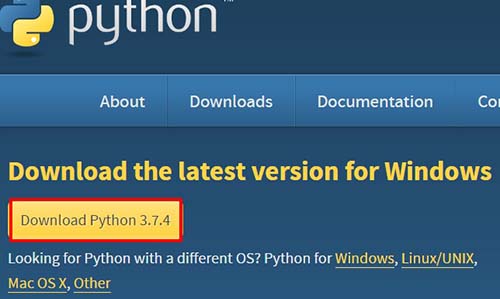
Установить Python 3.7.4
После запуска установочного файла появится окно, где вам предлагается два способа установки, дефолтный Install Now или пользовательский способ. Выбираете кастомную установку и отмечаете внизу галочку Add Python 3.7.4 to PATH. В чем разница?
При выборе Install Now, Python инсталлируется в автоматически созданную папку, путь до которой будет очень длинный. При пользовательском выборе, программа установится в созданную вами папку. Отмеченная опция Add python 3.7.4 to PATH позволяет открывать консоль без указания полного пути в командной строке.
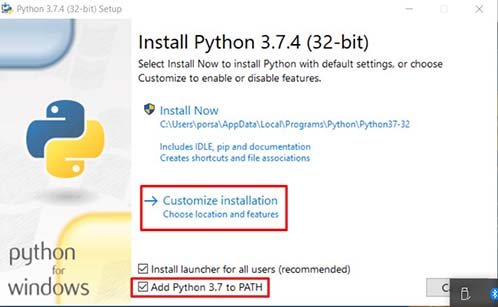
Вместе с программой будет установлена консоль IDLE, пакетный менеджер, документация и ярлыки. Все галочки должны быть отмечены.
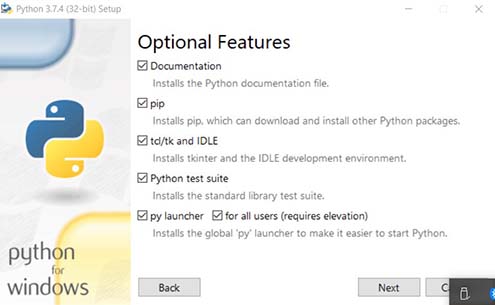
Создайте на жестком диске папку, куда будет установлена программа Python и укажите путь до него. У меня создана папка с названием python. Оставьте отмеченные галочки по умолчанию и нажмите кнопку Install.
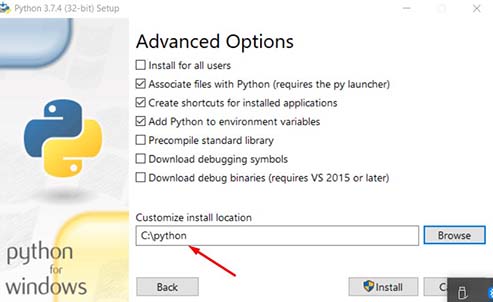
При успешной установке, появится следующее окно.
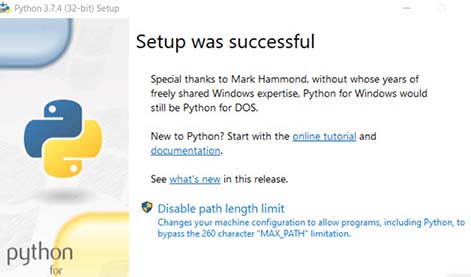
Как запустить IDLE Python?
Запустим среду разработки IDLE, в дальнейшем будем называть её консолью. В панели задач откройте «Поиск», введите idle и запустите от имени администратора. В конечном итоге перед вами появится консоль, в которой вы напишите свой первый код.
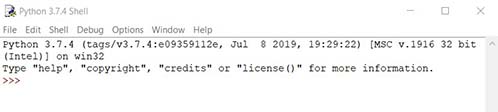
Программировать на языке Python можно в двух режимах:
- в интерактивном (через консоль)
- в файловом
Работа с консолью Python / Shell
Работать в консоли крайне легко. Вы вводите по одной команде, нажимаете Enter и мгновенно в консоли выводится результат. Это очень удобно.
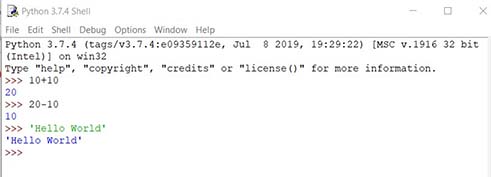
Однако нужно четко понимать, что после закрытия консоли, ваш написанный код нигде не сохраняется. Поэтому писать код в консоли стоит только с целью тестирования или обучения.
Работа с файлами
Писать реальную программу в Python, следует в файловом режиме, через меню File -> New File. Все как обычно: создаете файл, пишите каждую команду с новой строки (запись в файл), даете имя файлу и сохраняете его в формате .py в любом месте на жестком диске. Однако, чтобы увидеть результат выполнения команд, нужно в меню выбрать Run -> Run Module и результат выполнения откроется в новой консоли.
Получается, что для работы в файловом режиме, в одном окне пишется код, а в другом окне выводится результат.
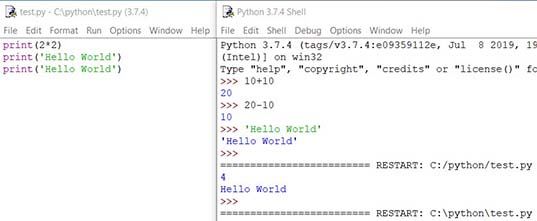
Заключение
На сегодняшний день, Python входит в топ 3 по популярности, среди прочих языков программирования и уверенно держит свои позиции.

![]()
Создано 11.10.2019 10:36:49
Копирование материалов разрешается только с указанием автора (Михаил Русаков) и индексируемой прямой ссылкой на сайт (http://myrusakov.ru)!
Добавляйтесь ко мне в друзья ВКонтакте: http://vk.com/myrusakov.
Если Вы хотите дать оценку мне и моей работе, то напишите её в моей группе: http://vk.com/rusakovmy.
Если Вы не хотите пропустить новые материалы на сайте,
то Вы можете подписаться на обновления: Подписаться на обновления
Если у Вас остались какие-либо вопросы, либо у Вас есть желание высказаться по поводу этой статьи, то Вы можете оставить свой комментарий внизу страницы.
Порекомендуйте эту статью друзьям:
Если Вам понравился сайт, то разместите ссылку на него (у себя на сайте, на форуме, в контакте):
- Кнопка:
Она выглядит вот так: - Текстовая ссылка:
Она выглядит вот так: Как создать свой сайт - BB-код ссылки для форумов (например, можете поставить её в подписи):
Комментарии ( 0 ):
Для добавления комментариев надо войти в систему.
Если Вы ещё не зарегистрированы на сайте, то сначала зарегистрируйтесь.
Источник: myrusakov.ru